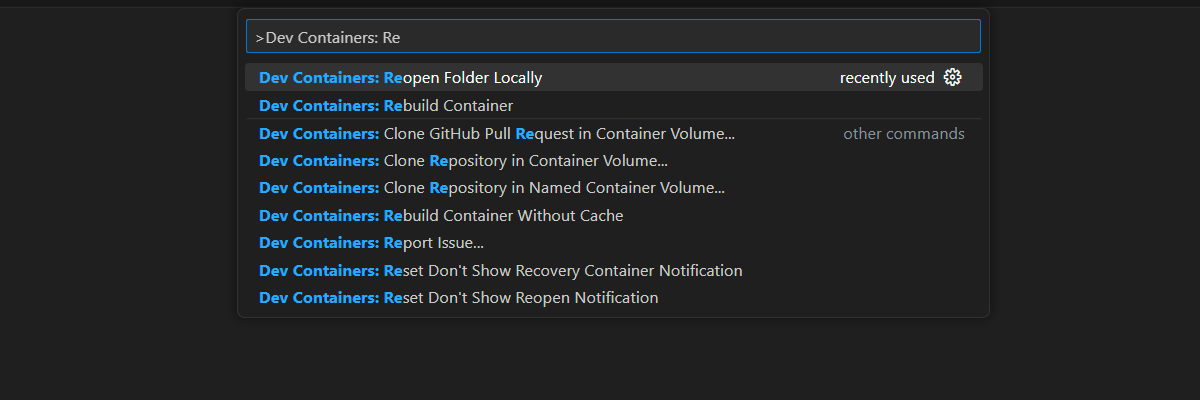Aan de slag met het voorbeeld van een .NET Enterprise-chat met behulp van RAG
In dit artikel leest u hoe u het voorbeeld van de Enterprise-chat-app voor .NET implementeert en uitvoert. In dit voorbeeld wordt een chat-app geïmplementeerd met C#, Azure OpenAI Service en Rag (Retrieval Augmented Generation) in Azure AI Search om antwoorden te krijgen op de voordelen van werknemers bij een fictief bedrijf. De chat-app voor werknemersvoordelen wordt geseed met PDF-bestanden, waaronder een handboek voor werknemers, een document met voordelen en een lijst met bedrijfsrollen en verwachtingen.
Door de instructies in dit artikel te volgen, gaat u het volgende doen:
- Een chat-app implementeren in Azure.
- Krijg antwoorden over werknemersvoordelen.
- Wijzig de instellingen om het gedrag van reacties te wijzigen.
Zodra u deze procedure hebt voltooid, kunt u beginnen met het wijzigen van het nieuwe project met uw aangepaste code.
Dit artikel maakt deel uit van een verzameling artikelen die laten zien hoe u een chat-app bouwt met behulp van Azure Open AI Service en Azure AI Search.
Andere artikelen in de verzameling zijn:
Architectuuroverzicht
In deze voorbeeldtoepassing biedt een fictief bedrijf met de naam Contoso Electronics de chat-app-ervaring aan zijn werknemers om vragen te stellen over de voordelen, het interne beleid, evenals functiebeschrijvingen en -rollen.
De architectuur van de chat-app wordt weergegeven in het volgende diagram:
- Gebruikersinterface: de chatinterface van de toepassing is een Blazor WebAssembly-toepassing . Deze interface accepteert gebruikersquery's, stuurt aanvragen naar de toepassingsback-end en geeft gegenereerde antwoorden weer.
- Back-end: de back-end van de toepassing is een ASP.NET Core Minimal API. De back-end fungeert als host voor de statische Blazor-webtoepassing en organiseert de interacties tussen de verschillende services. Services die in deze toepassing worden gebruikt, zijn onder andere:
- Azure Cognitive Search : indexeert documenten van de gegevens die zijn opgeslagen in een Azure Storage-account. Hierdoor kunnen de documenten worden doorzocht met behulp van vectorzoekmogelijkheden .
- Azure OpenAI-service : biedt de LLM (Large Language Models) om antwoorden te genereren. Semantische kernel wordt gebruikt in combinatie met de Azure OpenAI-service om de complexere AI-werkstromen te organiseren.
Kosten
De meeste resources in deze architectuur gebruiken een prijscategorie basic of verbruik. De prijzen voor verbruik zijn gebaseerd op gebruik, wat betekent dat u alleen betaalt voor wat u gebruikt. Om dit artikel te voltooien, worden er kosten in rekening gebracht, maar dit is minimaal. Wanneer u klaar bent met het artikel, kunt u de resources verwijderen om te stoppen met het maken van kosten.
Zie Azure-voorbeelden: Kosten in de voorbeeldopslagplaats voor meer informatie.
Vereisten
Er is een ontwikkelcontaineromgeving beschikbaar met alle afhankelijkheden die nodig zijn om dit artikel te voltooien. U kunt de ontwikkelcontainer uitvoeren in GitHub Codespaces (in een browser) of lokaal met behulp van Visual Studio Code.
Als u dit artikel wilt volgen, hebt u de volgende vereisten nodig:
- Een Azure-abonnement - Een gratis abonnement maken
- Azure-accountmachtigingen: uw Azure-account moet beschikken over Microsoft.Authorization/roleAssignments/write-machtigingen, zoals Gebruikerstoegang Beheer istrator of Eigenaar.
- Toegang verleend aan Azure OpenAI in het gewenste Azure-abonnement. Op dit moment wordt alleen toegang tot deze service verleend door een aanvraag te doen. U kunt toegang tot Azure OpenAI aanvragen door het formulier in te vullen op https://aka.ms/oai/access. Open een probleem op deze opslagplaats om contact met ons op te stellen als u een probleem hebt.
- GitHub-account
Open ontwikkelomgeving
Begin nu met een ontwikkelomgeving waarop alle afhankelijkheden zijn geïnstalleerd om dit artikel te voltooien.
GitHub Codespaces voert een ontwikkelcontainer uit die wordt beheerd door GitHub met Visual Studio Code voor het web als de gebruikersinterface. Voor de eenvoudigste ontwikkelomgeving gebruikt u GitHub Codespaces zodat u de juiste ontwikkelhulpprogramma's en afhankelijkheden vooraf hebt geïnstalleerd om dit artikel te voltooien.
Belangrijk
Alle GitHub-accounts kunnen Codespaces elke maand maximaal 60 uur gratis gebruiken met 2 kernexemplaren. Zie GitHub Codespaces maandelijks inbegrepen opslag- en kernuren voor meer informatie.
Start het proces om een nieuwe GitHub Codespace te maken op de
mainvertakking van deAzure-Samples/azure-search-openai-demo-csharpGitHub-opslagplaats.Klik met de rechtermuisknop op de volgende knop en selecteer De koppeling Openen in nieuwe vensters om zowel de ontwikkelomgeving als de documentatie tegelijkertijd beschikbaar te maken.
Controleer op de pagina Codespace maken de configuratie-instellingen voor codespace en selecteer vervolgens Nieuwe coderuimte maken:
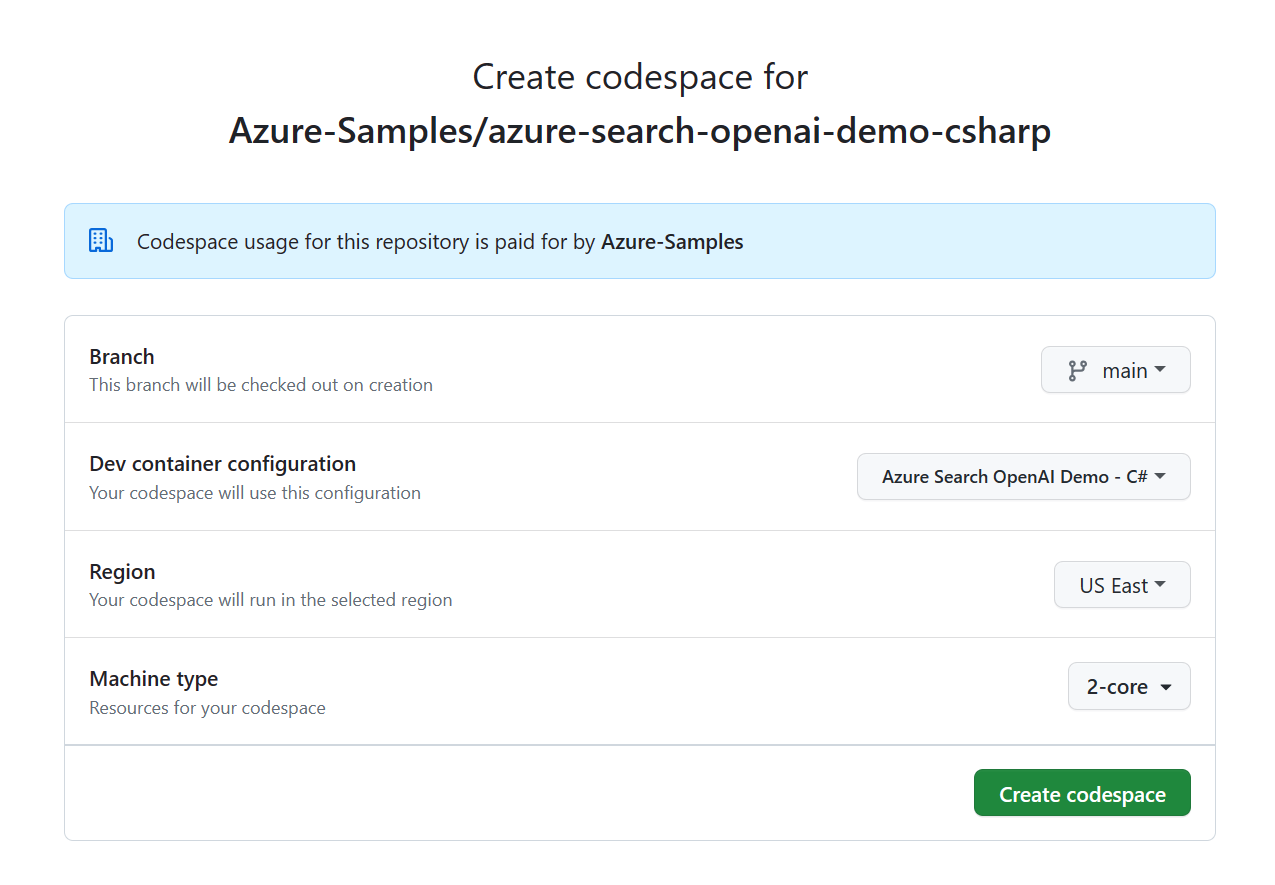
Wacht tot de coderuimte is gestart. Dit opstartproces kan enkele minuten duren.
Meld u in de terminal onderaan het scherm aan bij Azure met de Azure Developer CLI.
azd auth loginKopieer de code uit de terminal en plak deze in een browser. Volg de instructies voor verificatie met uw Azure-account.
De resterende taken in dit artikel vinden plaats in de context van deze ontwikkelingscontainer.
Implementeren en uitvoeren
De voorbeeldopslagplaats bevat alle code- en configuratiebestanden die u nodig hebt om een chat-app te implementeren in Azure. Met de volgende stappen doorloopt u het proces voor het implementeren van het voorbeeld in Azure.
Chat-app implementeren in Azure
Belangrijk
Voor Azure-resources die in deze sectie zijn gemaakt, worden directe kosten in rekening gebracht, voornamelijk op basis van de Azure AI Search-resource. Deze resources kunnen kosten genereren, zelfs als u de opdracht onderbreekt voordat deze volledig wordt uitgevoerd.
Voer de volgende Azure Developer CLI-opdracht uit om de Azure-resources in te richten en de broncode te implementeren:
azd upWanneer u wordt gevraagd een omgevingsnaam in te voeren, moet u deze kort en klein houden. Bijvoorbeeld:
myenv. Het wordt gebruikt als onderdeel van de naam van de resourcegroep.Wanneer u hierom wordt gevraagd, selecteert u een abonnement waarin u de resources wilt maken.
Wanneer u de eerste keer wordt gevraagd om een locatie te selecteren, selecteert u een locatie bij u in de buurt. Deze locatie wordt gebruikt voor de meeste resources, waaronder hosting.
Als u wordt gevraagd om een locatie voor het OpenAI-model, selecteert u een locatie bij u in de buurt. Als dezelfde locatie beschikbaar is als uw eerste locatie, selecteert u die.
Wacht totdat de app is geïmplementeerd. Het kan tot 20 minuten duren voordat de implementatie is voltooid.
Nadat de toepassing is geïmplementeerd, ziet u een URL die wordt weergegeven in de terminal.
Selecteer die URL die is gelabeld
Deploying service webom de chattoepassing in een browser te openen.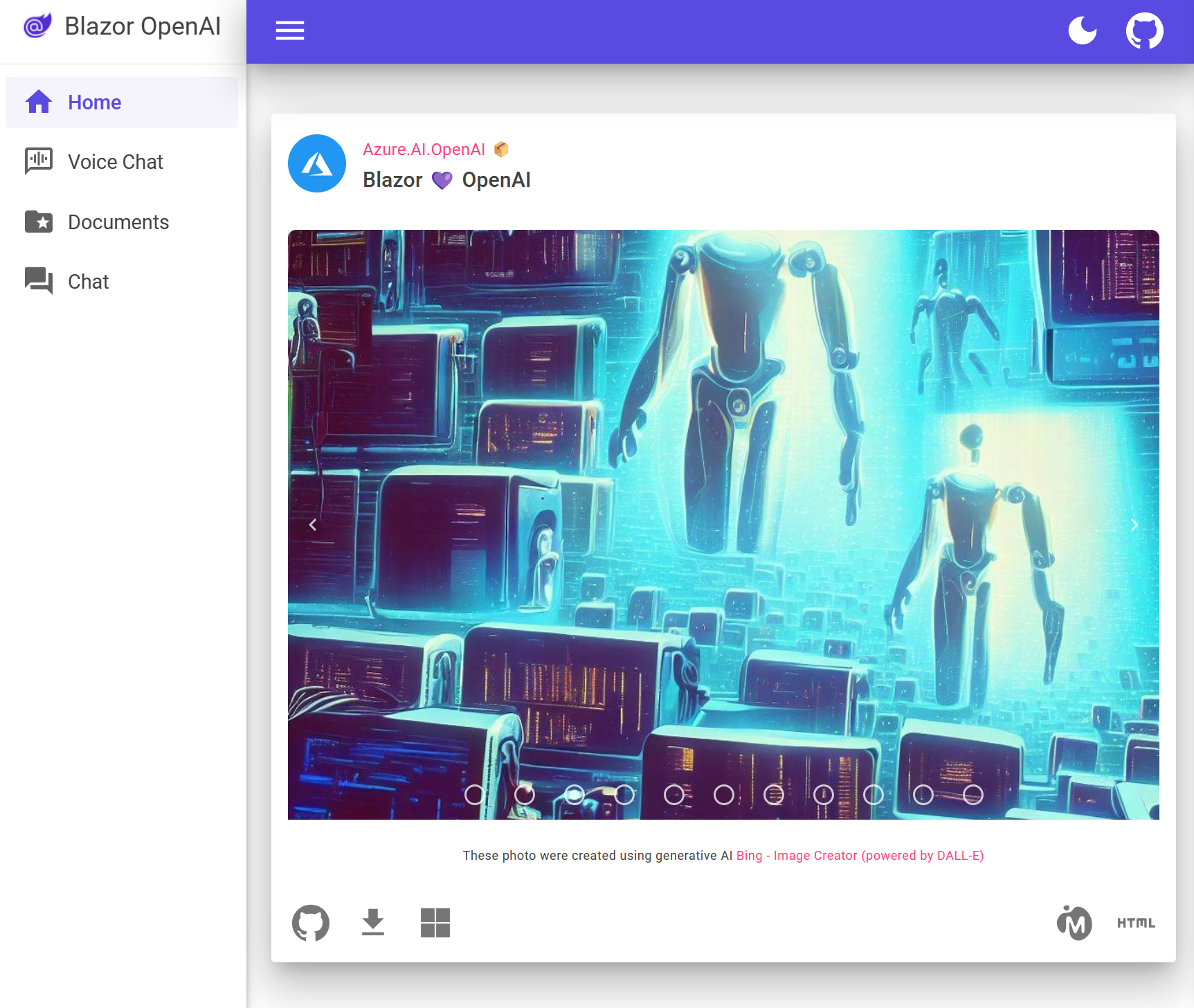
Chat-app gebruiken om antwoorden te krijgen uit PDF-bestanden
De chat-app wordt vooraf geladen met informatie over werknemersvoordelen van PDF-bestanden. U kunt de chat-app gebruiken om vragen te stellen over de voordelen. Met de volgende stappen doorloopt u het proces voor het gebruik van de chat-app.
Navigeer in de browser naar de chatpagina met behulp van de linkernavigatiebalk.
Selecteer of typ 'Wat is opgenomen in mijn Northwind Health Plus-abonnement dat niet standaard is?' in het chattekstvak.
Selecteer een bronvermelding in het antwoord. Er wordt een pop-upvenster geopend met de bron van de informatie.
Navigeer tussen de tabbladen boven aan het antwoordvak om te begrijpen hoe het antwoord is gegenereerd.
Tabblad Beschrijving Gedachteproces Dit is een script van de interacties in chat. U kunt de systeemprompt () en uw gebruikersvraag ( content) bekijken.contentOndersteunende inhoud Dit omvat de informatie om uw vraag en het bronmateriaal te beantwoorden. Het aantal bronmateriaalvermeldingen wordt vermeld in de instellingen voor ontwikkelaars. De standaardwaarde is 3. Gegevensvermelding Hiermee wordt de bronpagina weergegeven die de bronvermelding bevat. Wanneer u klaar bent, gaat u terug naar het tabblad Antwoord.
Instellingen voor chat-apps gebruiken om het gedrag van reacties te wijzigen
De intelligentie van de chat wordt bepaald door het OpenAI-model en de instellingen die worden gebruikt om met het model te communiceren.
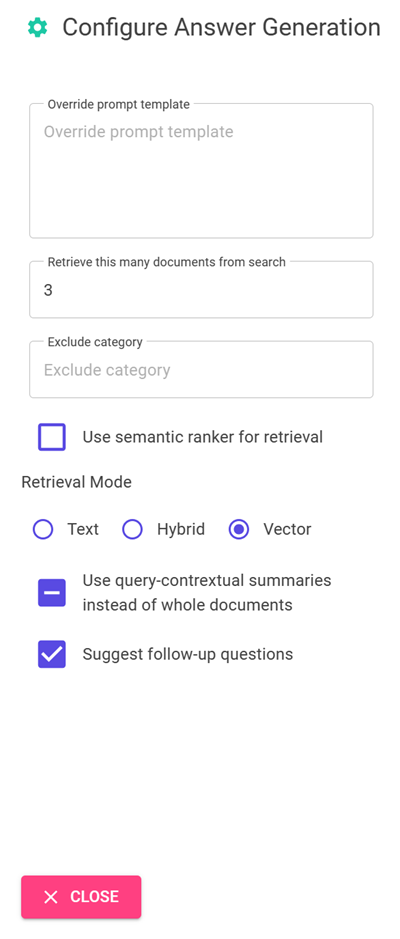
| Instelling | Beschrijving |
|---|---|
| Promptsjabloon overschrijven | Dit is de prompt die wordt gebruikt om het antwoord te genereren. |
| Dit aantal zoekresultaten ophalen | Dit is het aantal zoekresultaten dat wordt gebruikt om het antwoord te genereren. U kunt deze bronnen zien die worden geretourneerd in het gedachtenproces en de tabbladen Ondersteunende inhoud van de bronvermelding. |
| Categorie uitsluiten | Dit is de categorie documenten die zijn uitgesloten van de zoekresultaten. |
| Semantische ranker gebruiken voor ophalen | Dit is een functie van Azure AI Search die machine learning gebruikt om de relevantie van zoekresultaten te verbeteren. |
| Ophaalmodus | Vectoren + tekst betekent dat de zoekresultaten zijn gebaseerd op de tekst van de documenten en de insluitingen van de documenten. Vectoren betekent dat de zoekresultaten zijn gebaseerd op de insluitingen van de documenten. Tekst betekent dat de zoekresultaten zijn gebaseerd op de tekst van de documenten. |
| Querycontextuele samenvattingen gebruiken in plaats van hele documenten | Wanneer beide Use semantic ranker en Use query-contextual summaries worden gecontroleerd, gebruikt de LLM onderschrift s die zijn geëxtraheerd uit belangrijke passages, in plaats van alle passages, in de hoogste gerangschikte documenten. |
| Vervolgvragen voorstellen | Laat de chat-app opvolgende vragen voorstellen op basis van het antwoord. |
Met de volgende stappen doorloopt u het proces voor het wijzigen van de instellingen.
Selecteer in de browser het tandwielpictogram in de rechterbovenhoek van de pagina.
Schakel het selectievakje Vervolgvragen voorstellen in en stel dezelfde vraag opnieuw.
What is my deductible?De chat retourneert suggesties voor vervolgvragen, zoals:
- "Wat is het delen van kosten voor services buiten het netwerk?"
- "Zijn preventieve zorgdiensten onderworpen aan het aftrekbare recht?"
- "Hoe werkt het recept medicijn aftrekbaar?"
Schakel op het tabblad Instellingen deselecteer de optie Semantische rangschikking gebruiken om op te halen.
Stel dezelfde vraag opnieuw.
What is my deductible?Wat is het verschil in de antwoorden?
Het antwoord dat de Semantische ranker heeft gebruikt, heeft één antwoord gegeven:
The deductible for the Northwind Health Plus plan is $2,000 per year.Het antwoord zonder semantische rangschikking heeft een minder direct antwoord geretourneerd:
Based on the information provided, it is unclear what your specific deductible is. The Northwind Health Plus plan has different deductible amounts for in-network and out-of-network services, and there is also a separate prescription drug deductible. I would recommend checking with your provider or referring to the specific benefits details for your plan to determine your deductible amount.
Resources opschonen
Azure-resources opschonen
De Azure-resources die in dit artikel zijn gemaakt, worden gefactureerd voor uw Azure-abonnement. Als u deze resources in de toekomst niet meer nodig hebt, verwijdert u deze om te voorkomen dat er meer kosten in rekening worden gebracht.
Voer de volgende Azure Developer CLI-opdracht uit om de Azure-resources te verwijderen en de broncode te verwijderen:
azd down --purge
GitHub Codespaces opschonen
Als u de GitHub Codespaces-omgeving verwijdert, zorgt u ervoor dat u de hoeveelheid gratis rechten per kernuren kunt maximaliseren die u voor uw account krijgt.
Belangrijk
Zie GitHub Codespaces maandelijks inbegrepen opslag- en kernuren voor meer informatie over de rechten van uw GitHub-account.
Meld u aan bij het GitHub Codespaces-dashboard (https://github.com/codespaces).
Zoek de codespaces die momenteel worden uitgevoerd vanuit de
Azure-Samples/azure-search-openai-demo-csharpGitHub-opslagplaats.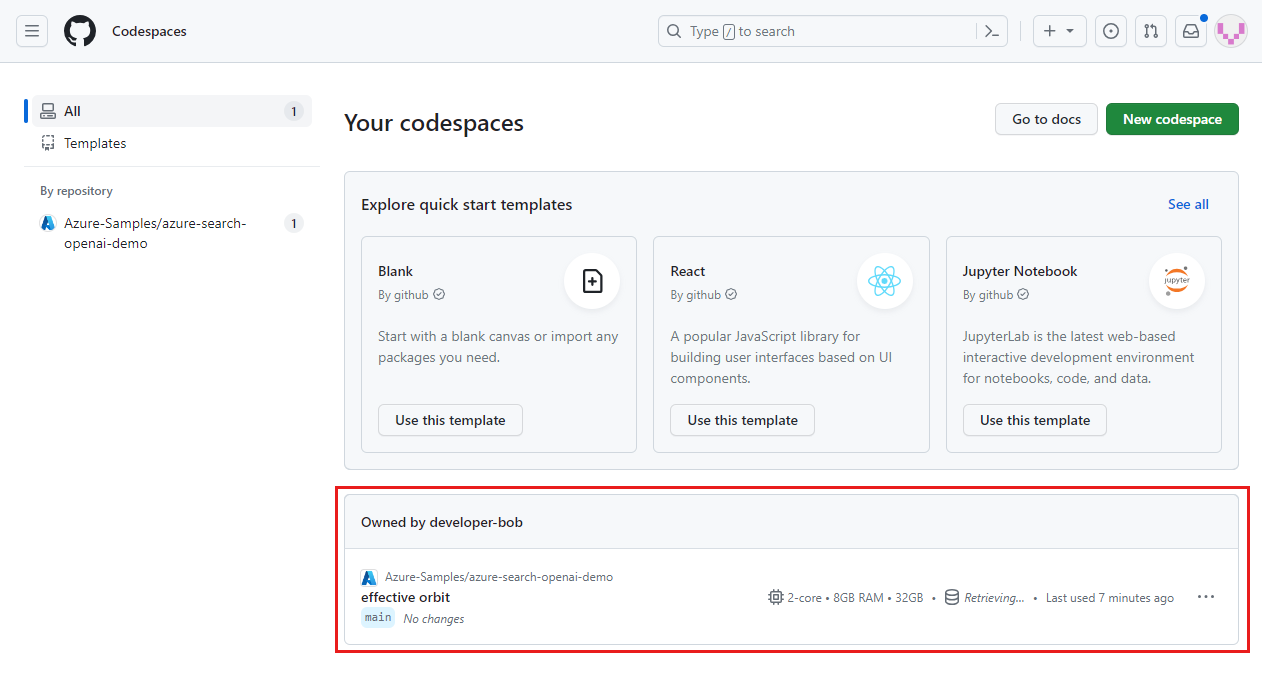
Open het contextmenu voor de coderuimte en selecteer Vervolgens Verwijderen.
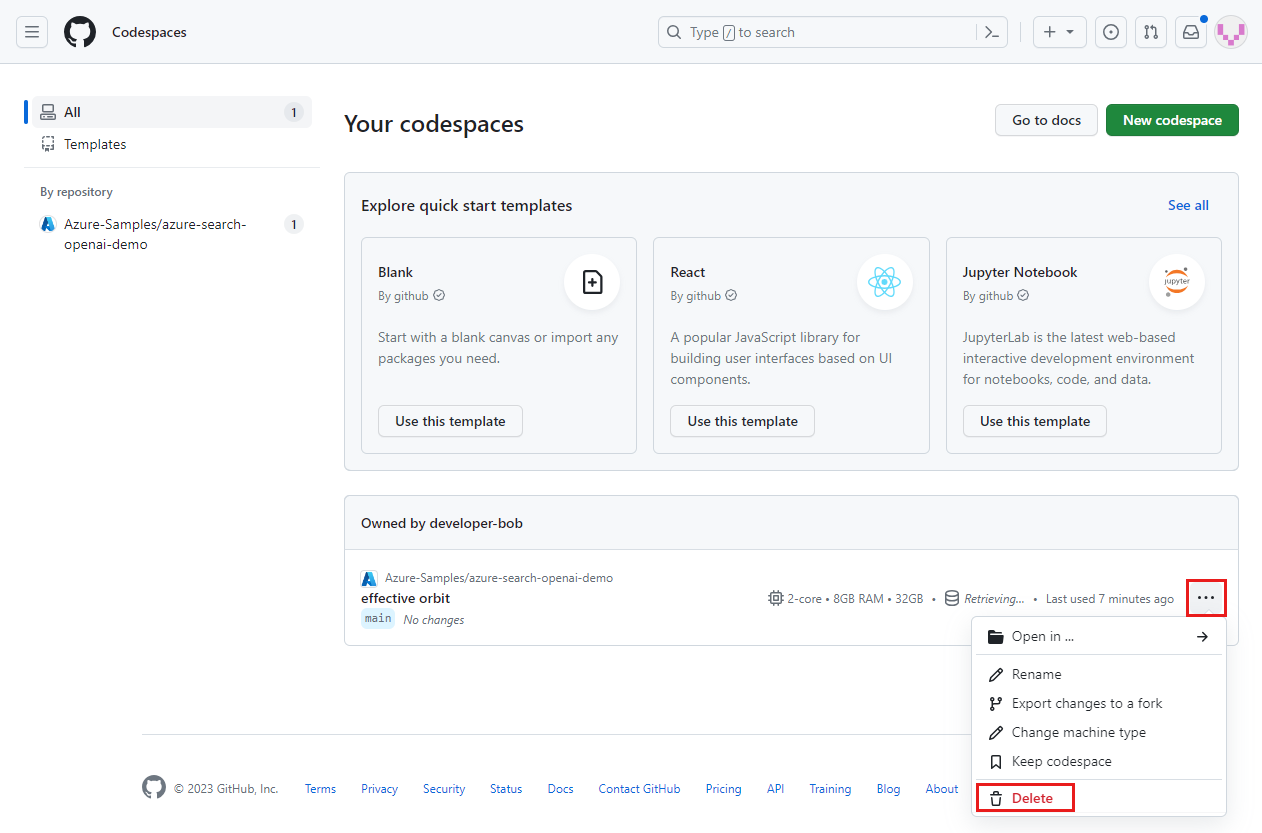
Hulp vragen
Deze voorbeeldopslagplaats biedt informatie over probleemoplossing.
Als uw probleem niet is opgelost, meldt u het probleem aan bij de problemen van de opslagplaats.
Volgende stappen
- GitHub-opslagplaats voor enterprise-chat-apps
- Een chat-app bouwen met de best practice-oplossingsarchitectuur van Azure OpenAI
- Toegangsbeheer in Generatieve AI-apps met Azure AI Search
- Een OpenAI-oplossing bouwen die gereed is voor ondernemingen met Azure API Management
- Outperforming vector search with hybrid retrieval and ranking capabilities (Outperforming Vector Search met hybride ophaal- en classificatiemogelijkheden)
Feedback
Binnenkort beschikbaar: In de loop van 2024 zullen we GitHub-problemen geleidelijk uitfaseren als het feedbackmechanisme voor inhoud en deze vervangen door een nieuw feedbacksysteem. Zie voor meer informatie: https://aka.ms/ContentUserFeedback.
Feedback verzenden en weergeven voor